Cómo configurar Apple TV para reproducir su biblioteca personal de iTunes

Si ya tiene mucha música y videos domésticos en su biblioteca de iTunes, puede transmitirlos fácilmente a su Apple TV y, por lo tanto, cualquiera que sea la fuente de salida a la que esté conectado.
Para un dispositivo de transmisión de medios que es relativamente largo en diente, el Apple TV tiene mucho que ofrecer y a $ 69 es un buen negocio si tiene un Apple-centric casa. Si actualmente no posee un Apple TV, le recomendamos que intente esperar hasta que Apple anuncie su próxima versión (con suerte en algún momento de este año).
RELACIONADO: Cómo usar sus fotos de iCloud como su Apple TV Screen Saver
Si ya ha dado el salto, pero nunca ha profundizado en sus capacidades, descubrirá rápidamente que en realidad lo hace mucho. Puede conectarlo a su cuenta de iCloud y luego usar el dispositivo para mostrar sus fotos como protector de pantalla o una presentación de diapositivas, y como con Chromecast, también puede hacer un reflejo de pantalla desde su dispositivo iOS o su computadora.
Uno de Las características más importantes de Apple TV, es que se integra con iTunes, lo que significa que puede ver y comprar contenido directamente desde el dispositivo en la tienda de iTunes. Sin embargo, si ya tiene una cantidad considerable de contenido almacenado localmente en su computadora, puede habilitar el uso compartido en el hogar y reproducir todo eso en su Apple TV.
Verificar el uso compartido en el hogar en sus otros dispositivos
En el corazón de esta es la función Compartir en casa, que se puede habilitar en iTunes desde el menú "Archivo" si está usando una computadora.
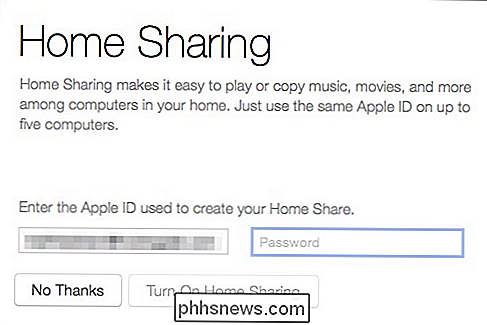
Si está atrapado en esta parte y desea un tratamiento más detallado del proceso, por favor lea sobre cómo compartir su biblioteca de iTunes con sus dispositivos iOS.
Compartir casa en su Apple TV
En realidad, hay dos aspectos de la integración de iTunes en Apple TV. Están las películas, la música y otros contenidos usuales que puedes comprar y jugar, y luego está el mosaico de "Computadoras", que en realidad es tu portal para Compartir en casa y tu colección privada.
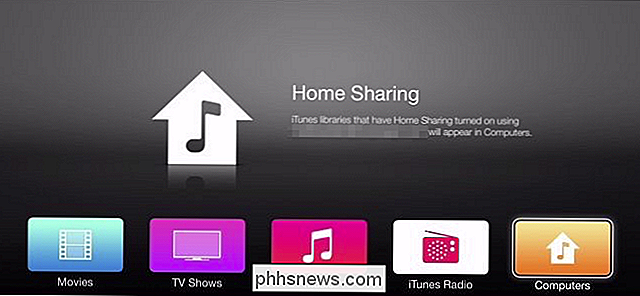
Si maniobramos hasta "Computadoras" "Azulejos, vemos que tenemos que habilitar Compartir en casa para acceder a nuestra biblioteca personal de iTunes.
Haga clic en" Configuración "en el menú principal de Apple TV.
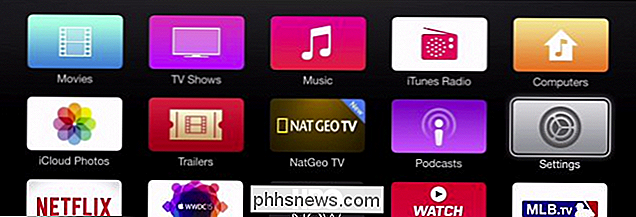
Para activar Compartir en casa, debe hacer clic en" Equipos " "En el menú Configuración.

En la pantalla siguiente, haga clic en" Activar Compartir casa ".
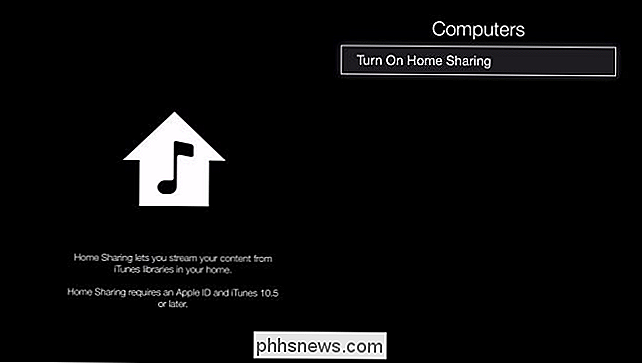
Tiene dos opciones, puede usar una ID de Apple diferente o la que está actualmente conectado en su Apple TV.
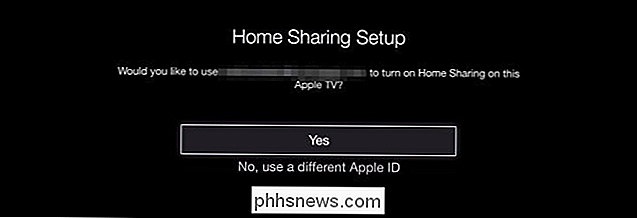
Recuerde, debe conectarse a la misma cuenta de ID de Apple que están usando todos sus otros dispositivos Home Sharing.
Una vez que se habilite Compartir en casa, se le mostrará un mensaje de confirmación.
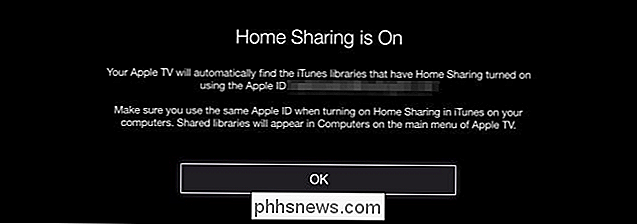
Si en En cualquier punto, usted decide que no desea usar Home Sharing en su Apple TV, o si desea iniciar sesión en una ID de Apple diferente, entonces necesitará primero desactívelo y luego vuelva a realizar el procedimiento anterior.
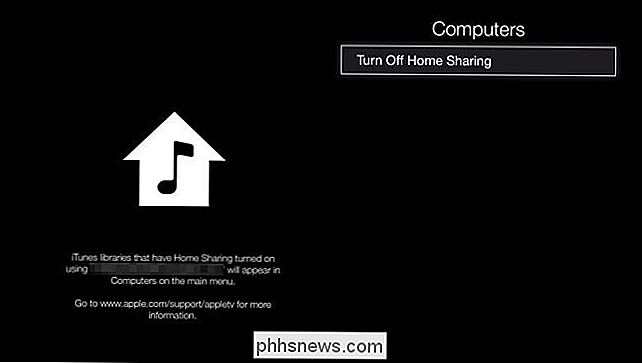
Ahora que Home Sharing está habilitado, estamos conectados con el contenido almacenado en nuestras computadoras.
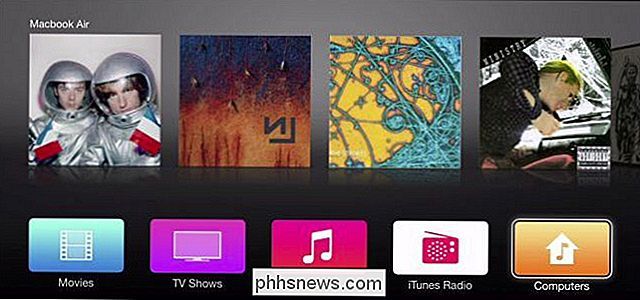
Si hacemos clic en el mosaico Computadoras, ahora vemos opciones para acceda a este contenido, incluida música, videos caseros y podcasts.
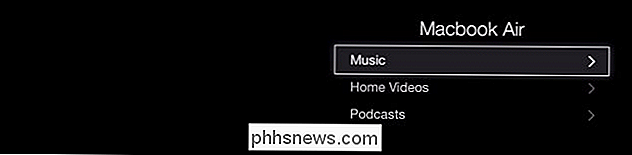
Aquí, por ejemplo, puede buscar su música, acceder a listas de reproducción, álbumes y mucho más.
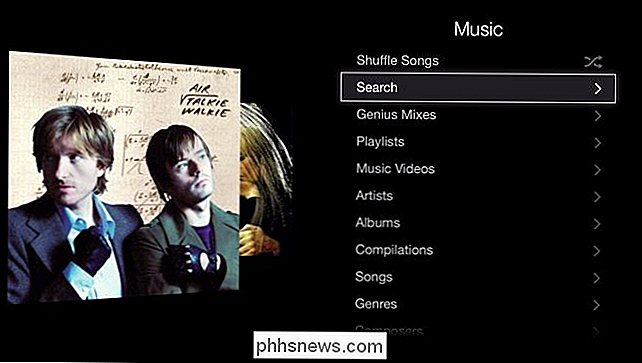
Con tantas personas agregando sistemas de sonido de mayor calidad a su HD televisores, tiene sentido querer reproducir todos sus medios en él. Afortunadamente, Apple TV te permite hacerlo fácilmente a través de iTunes Home Sharing. Lo mejor de todo es que puede acceder a sus colecciones desde cualquier lugar, para que pueda escuchar su podcast favorito en el dormitorio o improvisar sus canciones en la sala de estar.
Si ya tiene un Apple TV, y tiene un computadora que ejecuta iTunes, puede configurar esto y comenzar a reproducir su música, videos y otro contenido local en su televisor ahora mismo.
¿Tiene alguna pregunta o comentario que le gustaría contribuir? Agradecemos sus comentarios, así que déjenlos en nuestro foro de discusión.

¿Qué es un ecualizador y cómo funciona?
Está en su automóvil, sistema de cine en casa, teléfono y reproductor de audio, pero no tiene un manual de instrucciones. Es un ecualizador, y con un poco de conocimiento puede ajustar su audio y volver a enamorarse de él. Ecualización ¿Qué? Los ecualizadores son filtros de software o hardware que ajustan el volumen de frecuencias específicas.

Cómo limpiar contactos duplicados en su iPhone
Si usa su iPhone para administrar varias libretas de direcciones del trabajo, la escuela o su vida personal a la vez, probablemente se encuentre con el problema de contactos duplicados antes. A menudo, aplicaciones de terceros como Facebook, Gmail o Outlook intentan importar detalles de contacto en su teléfono, incluso si hay una pequeña diferencia entre la información que tiene un servicio y la que ya está almacenada localmente en su dispositivo, todo el sistema se vuelve loco, y puede terminar con un puñado de páginas de contacto que pertenecen al mismo amigo o colega de la oficina.



